win11设置电脑桌面 Win11新装系统怎么设置桌面图标
更新时间:2025-01-15 15:05:50作者:xtyang
Win11是微软推出的全新操作系统,相比之前的系统,Win11在桌面图标设置方面有了一些新的变化和优化,在Win11中,用户可以根据个人喜好自定义桌面图标的显示方式和布局,让桌面更加整洁和个性化。同时Win11还新增了一些实用的功能,如动态壁纸和快速访问工具栏,让用户的桌面体验更加高效和便捷。想要了解Win11如何设置电脑桌面图标,接下来我们就一起来看看吧!
步骤如下:
1.在桌面空白处单击鼠标右键,在菜单中选择“个性化”选项

2.右侧菜单中点击“主题”选项
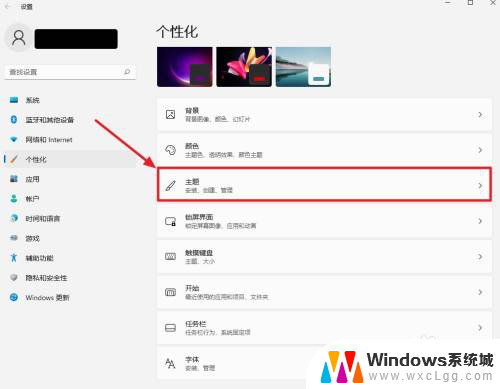
3.在主题设置页面下方,找到并点击“桌面图标设置”选项
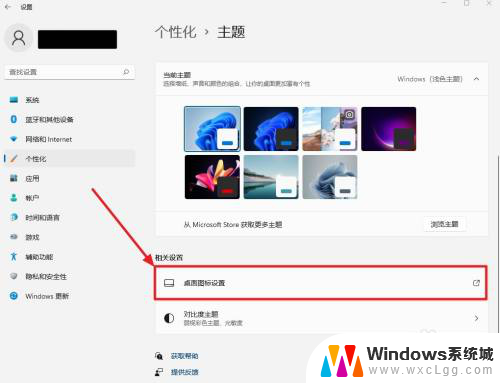
4.在桌面图标设置页面,勾选桌面图标选项,点击确定
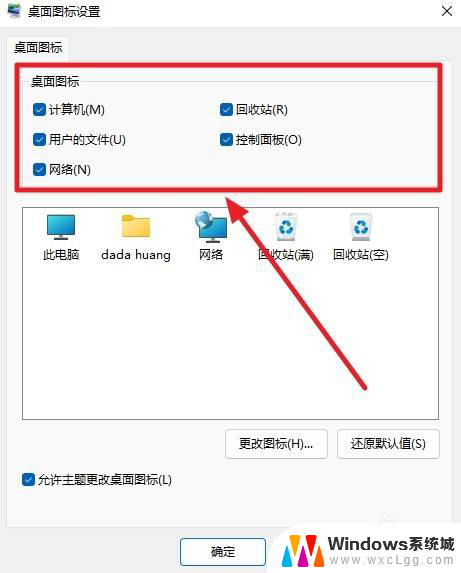
5.完成以上步骤后,回到桌面。刚刚设置的图标已经显示在桌面上了

以上就是win11设置电脑桌面的全部内容,还有不懂得用户就可以根据小编的方法来操作吧,希望能够帮助到大家。
win11设置电脑桌面 Win11新装系统怎么设置桌面图标相关教程
-
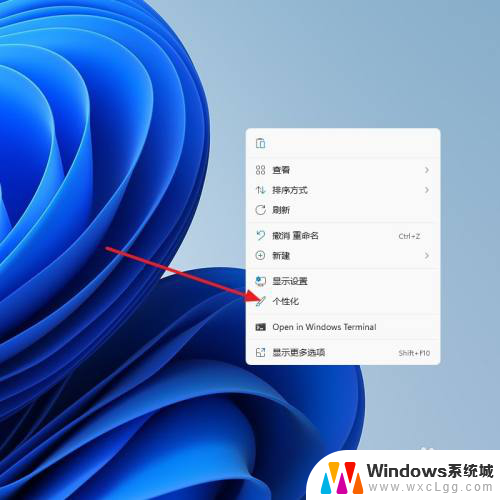 win11如何win图标 Win11新装系统如何设置桌面图标大小
win11如何win图标 Win11新装系统如何设置桌面图标大小2024-11-05
-
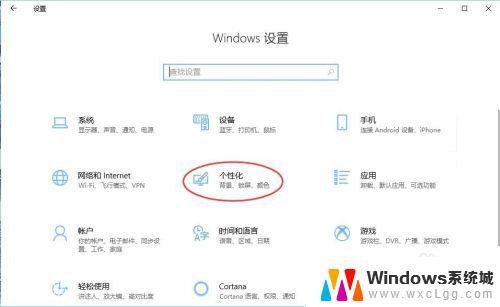 win10安装完没有我的电脑 win10新装系统桌面图标没有我的电脑解决方法
win10安装完没有我的电脑 win10新装系统桌面图标没有我的电脑解决方法2023-09-11
-
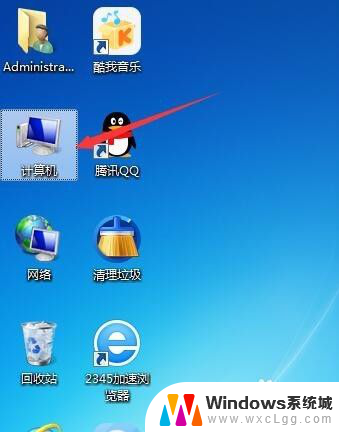 装了office为啥桌面没有图标 office安装完成后桌面没有office图标怎么办
装了office为啥桌面没有图标 office安装完成后桌面没有office图标怎么办2025-03-22
-
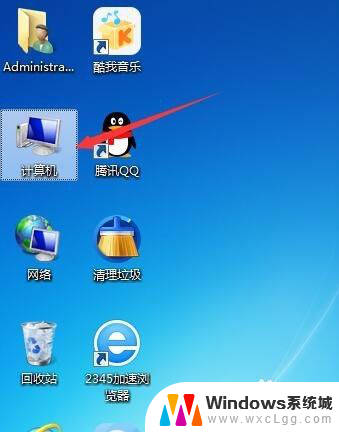 安装完office后,不显示图标 office安装完成后如何显示桌面office图标
安装完office后,不显示图标 office安装完成后如何显示桌面office图标2024-04-02
系统安装教程推荐
- 1 steam更新后游戏就需要重新安装 Steam重装不删除游戏
- 2 显卡驱动打着黑屏 安装显卡驱动后显示器黑屏闪烁
- 3 win11怎么安装ie0 IE浏览器安装方法
- 4 每一台打印机都要安装驱动吗 打印机驱动安装步骤
- 5 笔记本下载怎么下载到d盘 怎样让电脑软件默认安装到D盘
- 6 台式电脑wifi适配器驱动安装失败 WLAN适配器驱动程序问题解决方法
- 7 装了office为啥桌面没有图标 office安装完成后桌面没有office图标怎么办
- 8 win11全新安装提示不符合最低要求 win11安装最低要求
- 9 win11加了硬盘怎么设置 Windows 11系统如何在新硬盘上进行安装和配置
- 10 win11上运行安卓app Win11安卓应用程序下载安装教程